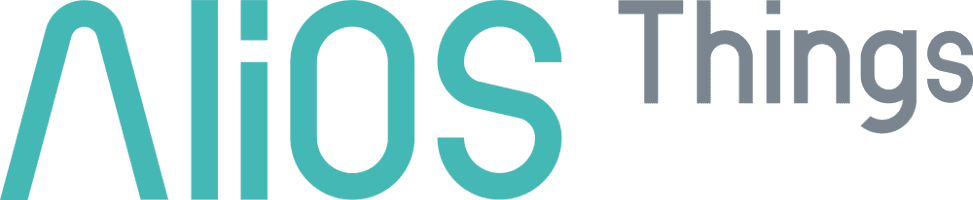-
Notifications
You must be signed in to change notification settings - Fork 1.1k
MW31_Upgrade_Guide
- 本指导文档包含WiFi模块boot文件(boot_upxxx.bin)更新和固件(mw32deckitc_crc.bin)版本升级两部分,只适用于windows平台。
- 升级过程涉及到使用UART1(即USB口,MCU->debug(用于交互和log输出))和UART2(BK7231 wifi模组<->MCU)。
- 本次更新只是为WiFi模块增加支持串口升级的功能,若开发过程中不涉及对WiFi模块的程序和功能更改,可不执行该更新操作,对WiFi模块在A10(即Starter Kit板)和A20(即Developer Kit板)上的数据传输功能和性能没有影响。
- boot文件更新仅针对固件版本为APP-1.0.0-20180409.1719的WiFi模块,执行前请先查询固件版本,非该版本请不要执行boot更新操作。
- wifi模块固件版本查询有两种方式: a.如果A20使用的是出厂原始软件,可通过 UART1输入<AT+FWVER?\r>来查询。b.若A20已经烧录了自己编译的或者其它版本的软件,可通过3.3V串口线连接开发板上的UART2(至少需要连接TX,RX和GND三根线,接线方式请参考图1)后再启动对应串口的命令窗口中输入来查询。
- 若A20使用的软件版本非出厂版本,请先刷回出厂版本(出厂版本请转至上海诺行信息技术有限公司网站下载,操作步骤为alios-things/build/cmd下面有osx/linux/win的stlink烧录工具,命令行手动烧录。如win平台:$ win32/st-flash.exe erase; $ win32/st-flash.exe --reset write $path_developerkit_bin 0x08000000),避免出现AT命令不识别等问题导致升级失败。
- 执行操作前请先关闭电脑防火墙以及杀毒软件,防止FOTA操作被拒绝。
- 请确保更新前的准备条件完备之后再进行更新。
1.搭载有MW31模块的开发板,模块能够联网。
2.boot更新文件:boot_up_180615.bin
3.升级固件版本:mw31devkitc_crc.bin
4.MD5计算工具
5.搭建HTTP服务器,本文档使用第三方工具hfs
6.基于Windows 的上位机软件《bk_writer_7231.exe》
7.USB转串口线(推荐使用集成CH340芯片的串口线)
注:以上准备条件中相应软件和工具可以前往上海诺行信息技术有限公司网站获取,硬件工具请自行准备。
整体思路:先通过FOTA升级的方式打boot更新补丁,然后通过串口升级的方式升级固件版本。
首先请知悉本文档所有AT指令需要通过UART1输入,串口升级需要通过UART2完成。
Developer Kit上特别引出了MW31模块的UART2,位于WiFi模块上侧,J801的上面两个排针,有丝印WiFi DL说明。如下图1:
在Developer Kit上当USB线连接电脑,另一端接Developer Kit的USB ST_LINK 接口时,电脑端会映射出我们需要的UART1.:
建议使用 SSCOM 这样的串口调试工具来进行调试,波特率 115200。
在串口输入工具里面选择映射出来的端口,勾选“加时间戳和分包显示”输入"AT\r"(\r为回车符,所有的AT指令都要加这个符号,下同。)指令,返回 ok,说明系统已经正常开机。
如下图:
AT指令格式:AT+WJAP=SSID,PASSWORD\r
SSID是WiFi名字,PASSWORD是密码,中间用英文逗号隔开。例如,输入的命令为:
AT+WJAP=MERCURY_E87E,12345678\r
返回ok,表明已经接入WiFi网络。接入WiFi网络后,开发板上的三色LED灯会开始循环闪烁。如下图:
接入WiFi网络之后就可以准备FOTA升级了(注意FOTA升级必须在局域网环境中进行)。
服务器工具如附件,点击hfs运行,把补丁文件拖入左侧,然后复制上面窗口中的地址,此处需要注意,服务器地址为本机IP地址,若不是请点击菜单-IP地址进行更改。如下图。
FOTA升级的AT指令为:AT+FOTA=(size),(version),(url),(md5)\r。其中:
size可直接通过右键升级bin文件的属性来查询,文件大小为多少字节;
version为编译的时候设定的,需要注意升级的版本要比模块本身使用的版本号要高;
url为服务器上面的bin文件地址;
md5为校验码,通过计算工具可以计算出来,如下图:
升级需要的4个参数值全部填写完成之后,我们会得到下面这样一条具体的指令语句。
AT+FOTA=619786,app-1.0.8-20180620.2010,http://192.168.9.101:8085/boot_up_180615.bin,4821682ac03b9e23a68914021ea0d2e7\r
然后再把整条语句复制到串口工具里面,点击发送。补丁下载完成服务器端会有显示,如下图:
到这里,升级补丁已经下载到芯片里面了,下一步通过串口进行升级。
串口线接模块的UART2(串口线也可以提前接入)。
通过UART2输入指令:txevm -e 3
覆盖掉模块之前的boot文件,系统执行过程中串口会有信息打印,如下图。
然后给模块断电,关闭串口(否则会占用串口,导致串口升级无法完成)。
串口升级工具和升级用的固件已经打包在附件,也可以使用官方后续发布的新的升级固件。
烧录对象选择 BK7231,点击浏览选择升级的固件 mw32deckitc_crc.bin 文件,设置端口,先点击烧录, 再给模块上电,烧录成功后显示界面如下图:
注意:此处可能出现通讯端口处COM后的数值显示不全的问题,若有此问题请修改COM值,修改方式为在设备管理器中找到对应的端口,右键选择属性,在端口设置页点击“高级”,在弹出的窗口下方即可修改COM值。
升级完成后
断电重启,再打开UART2串口,输入version,查看版本,升级后的版本为:APP-1.0.2-20180723.1759(后续再提供升级文件请以实际版本为主),即表示升级成功。如下图
购买开发板AliOS Things Starter Kit和Developer kit,请扫描天猫旗舰店二维码:
如若升级过程遇到问题,可扫描下图,加入钉钉技术支持群,获取在线技术支持:
| Home | Tutorial | Hardware | Porting Guide | Utilities | API Reference | Technical Docs | Certification |
Crafted with ❤️ by AliOS Things Team.